2023-07-08 312

google谷歌浏览器下载v86.0.4240.11
google谷歌浏览器v86.0.4240.11是官方最新推出的版本,所有的最新的功能都能够拥有,同时也具有简洁轻便的特点,不会给电脑带来太大的负担,而且在网上应用店中还有着丰富的扩展可以安装使用,大大扩展了浏览器的功能,满足不同用户的需要,有需要的用户快来下载体验吧。
具体步骤如下:
1、桌面快捷方式很可能已经被2345替换成2345网站的快捷方式,打开其文件位置依旧无法解决问题,所以我们进入软件安装目录C:\Users\用户名\AppData\Local\Google\Chrome\Application,也许你的安装目录不同,但方法一致;
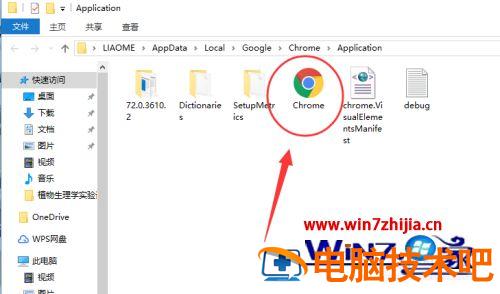
2、2345劫持时会识别各大浏览器的.exe执行文件,我们将此文件更改一个2345无法识别为浏览器即可。
比如:将其名称改为大菠萝
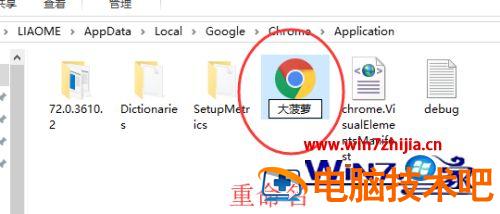
3、注意!若是文件名更改是是Chrome.exe不要将文件后辍.exe删除,否则运行错误。
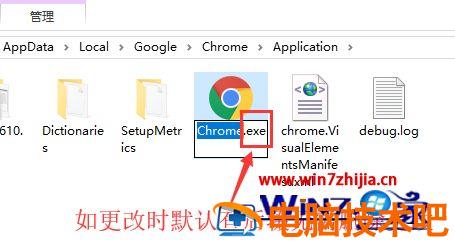
4、右键更改名称后的文件,发送到>-桌面快捷方式。
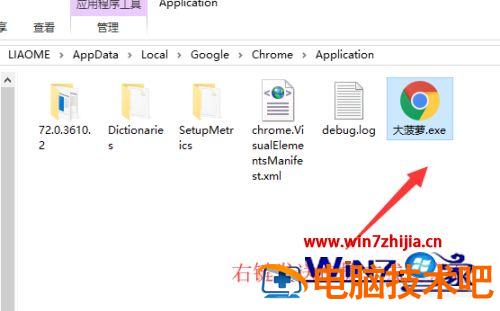
5、桌面就会有一个“大菠萝-快捷方式”图标,现在此图标可任意更改名称。

6、打开后,回归纯净谷歌浏览器自己设置的喜好,问题解决。
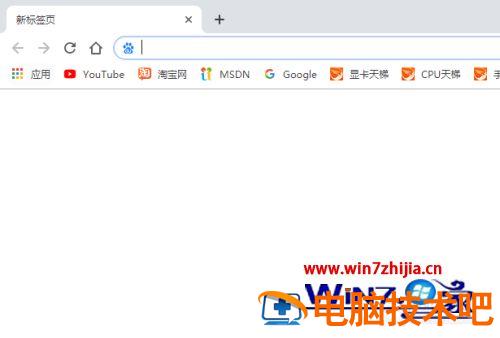
经过上面的方法就可以解决谷歌浏览器主页被2345劫持这些问题了,有遇到相同情况的用户们可以参考上面的方法步骤来进行解决吧。
原文链接:https://000nw.com/6974.html
=========================================
https://000nw.com/ 为 “电脑技术吧” 唯一官方服务平台,请勿相信其他任何渠道。
系统教程 2023-07-23
电脑技术 2023-07-23
应用技巧 2023-07-23
系统教程 2023-07-23
系统教程 2023-07-23
软件办公 2023-07-11
软件办公 2023-07-11
软件办公 2023-07-12
软件办公 2023-07-12
软件办公 2023-07-12
扫码二维码
获取最新动态
